OneNote設置紙張大小的方法
時間:2023-07-10 11:38:57作者:極光下載站人氣:949
onenote可以將自己平時遇到的一些工作事務或者是自己的一些私事進行編輯和保存,在編輯的過程中,我們可以為編輯的頁面紙張大小進行相應的修改,我們可以將紙張大小設置為a4紙張或者是a3紙張等,且還可以設置成信紙等類型的紙張大小,在OneNote中提供的紙張大小類型是很多的,因此選擇性也十分的廣泛,想要對文檔頁面紙張大小進行設置就需要進入到視圖窗口下找到紙張大小功能進行設置即可,下方是關于如何使用OneNote設置紙張大小的具體操作方法,如果你需要的情況下可以看看方法教程,希望對大家有所幫助。
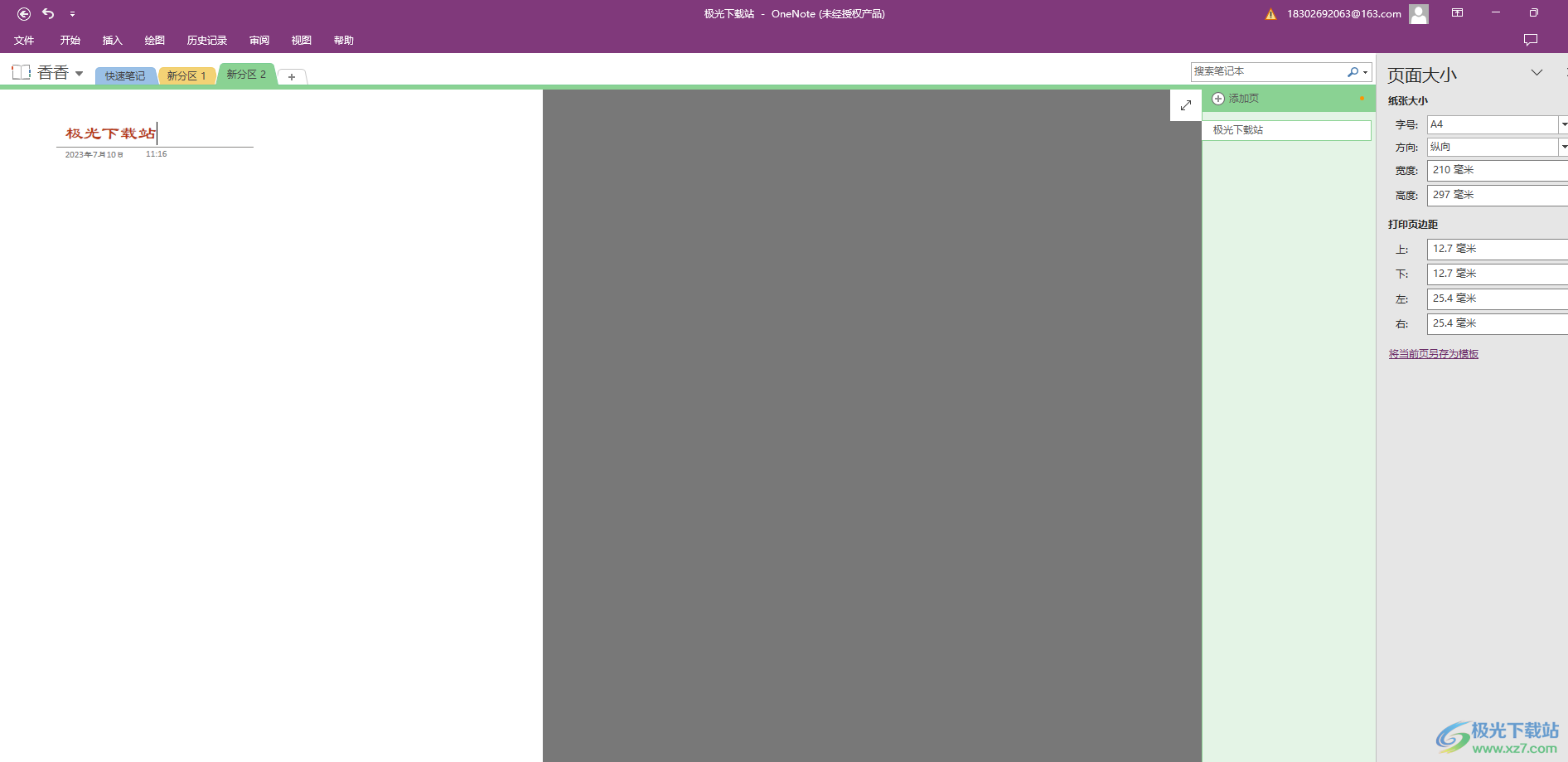
方法步驟
1.將OneNote啟用之后,直接會進入到編輯區域頁面中,我們將頁面上方的【視圖】選項卡進行點擊。
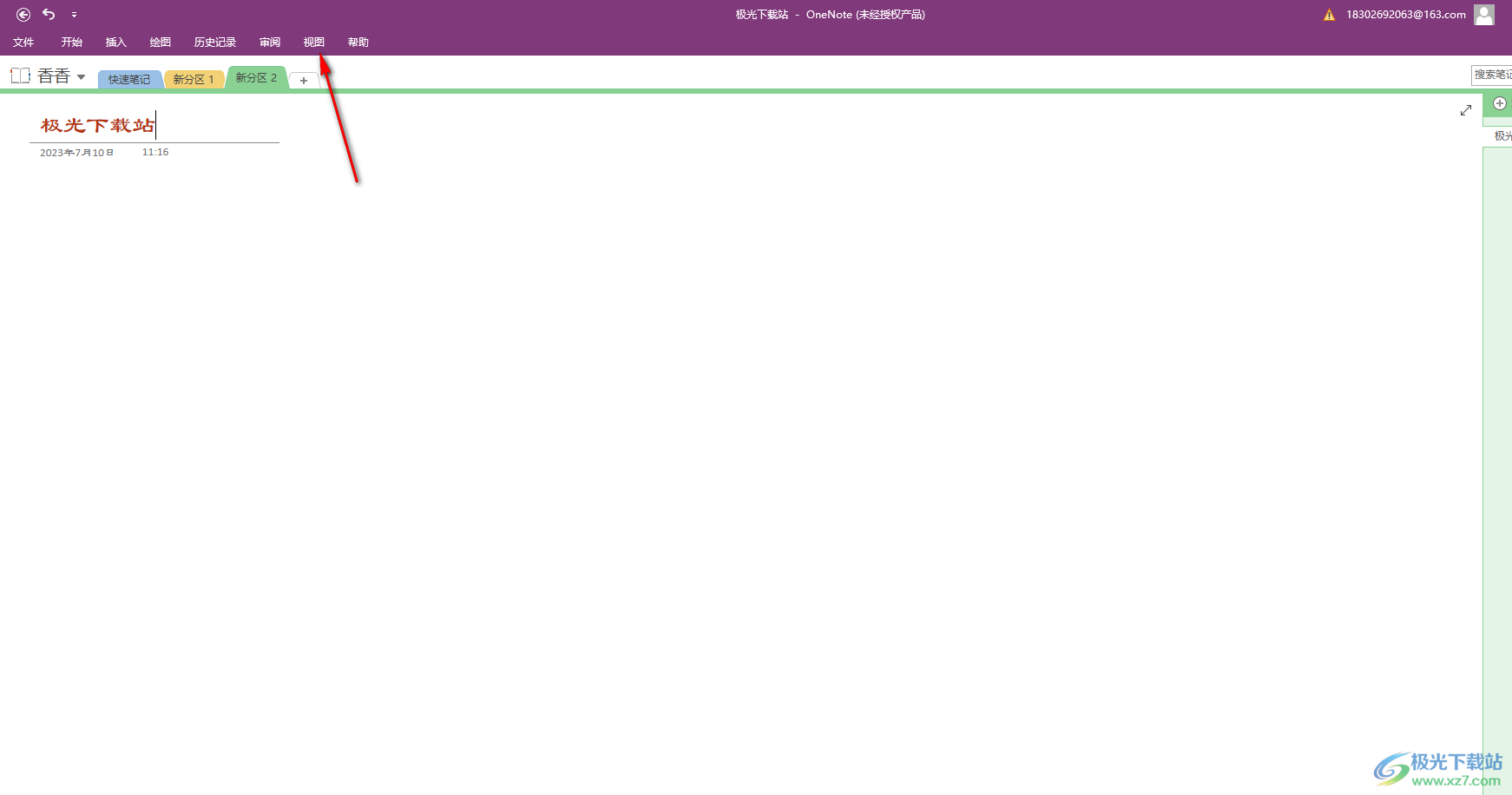
2.隨后,我們就會在視圖下方彈出一排工具欄,我們將工具欄中的【紙張大小】進行選中。
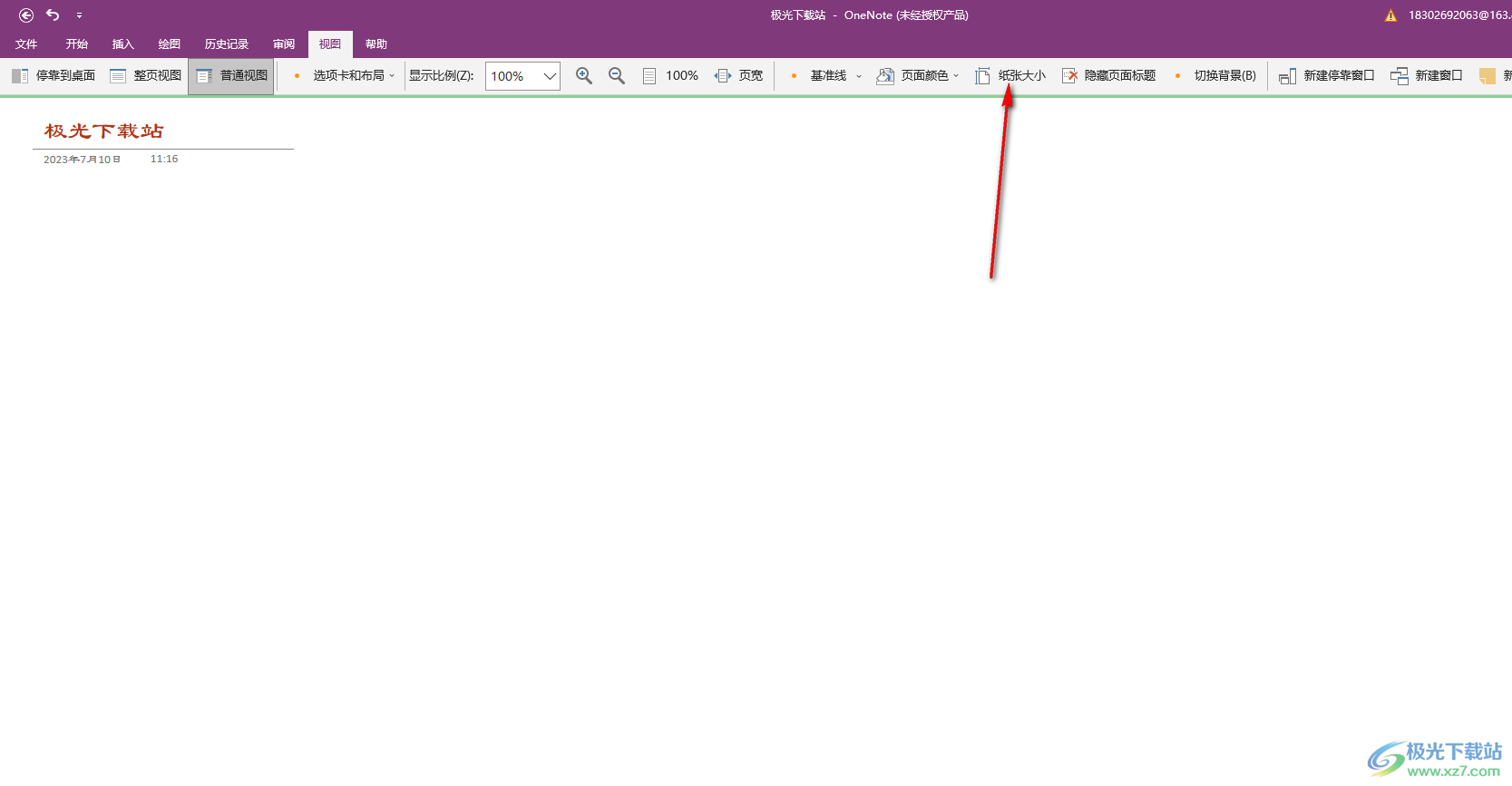
3.之后,在頁面的右側就會彈出一個設置頁面大小的窗口,將【字號】后面的三角形下拉圖標進行點擊。
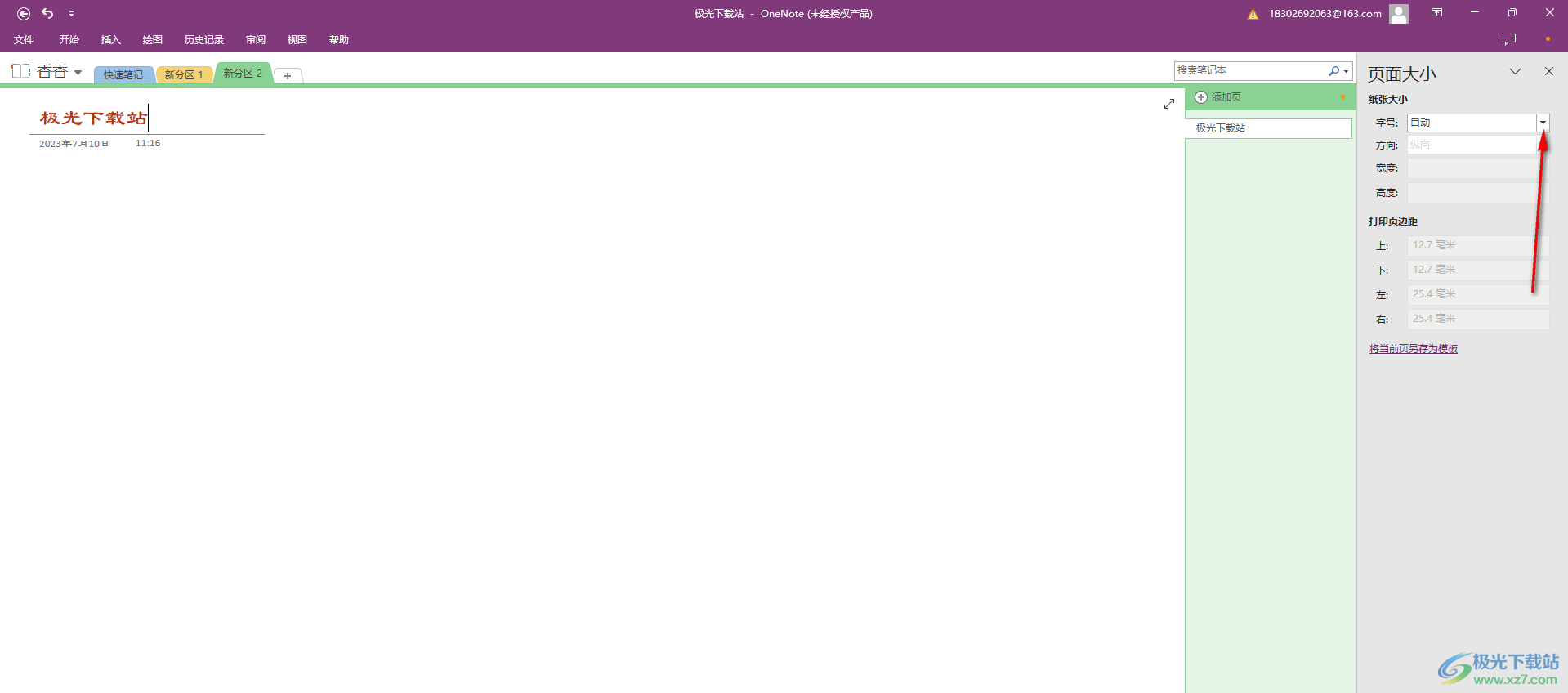
4.點擊之后,在下方會出現一些子選項,你可以根據自己的需求來選擇紙張大小,這里我們選擇【A4】。
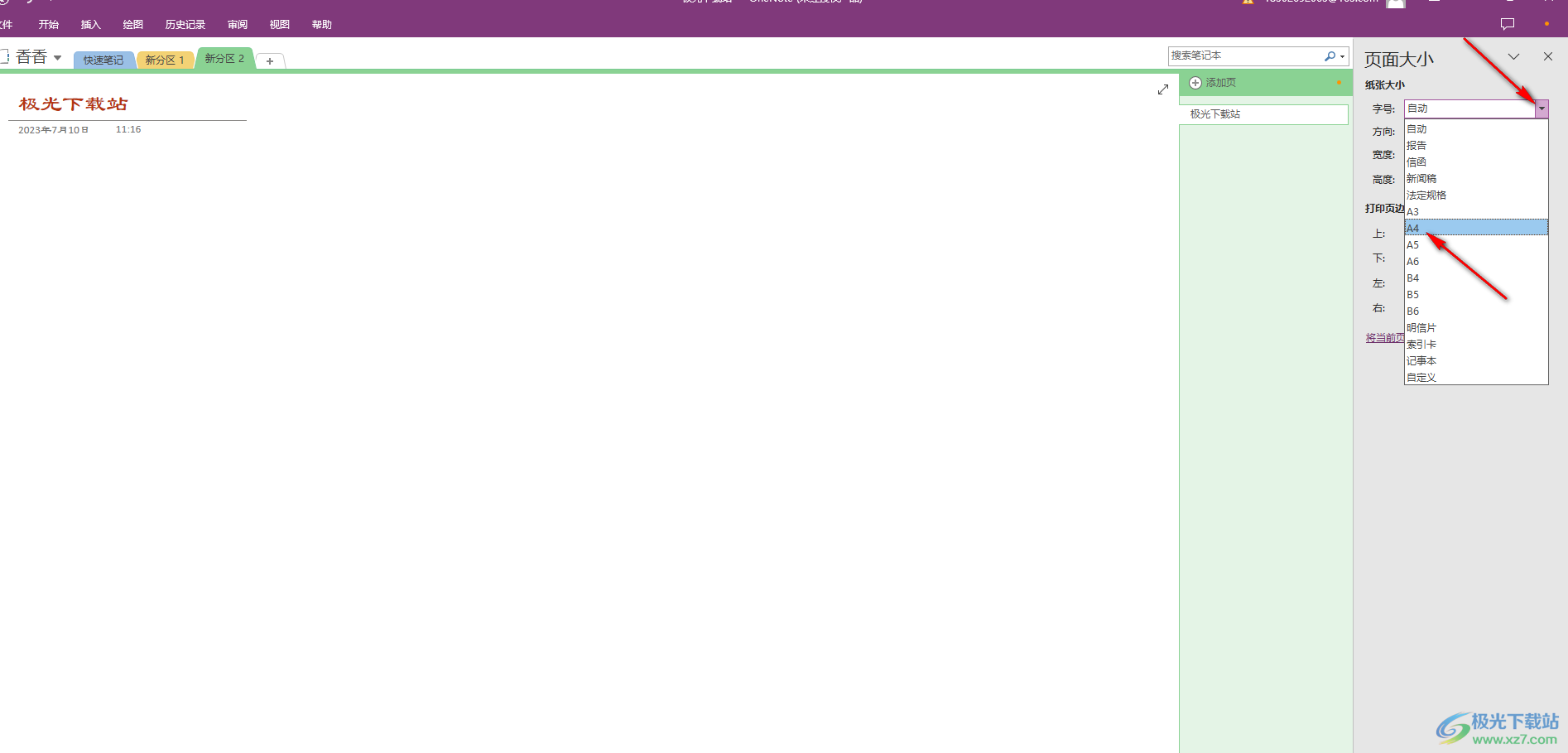
5.那么左側的頁面上就會出現一片灰色的空白區域,而白色的空白區域就是我們設置的A4紙張大小,如圖所示。
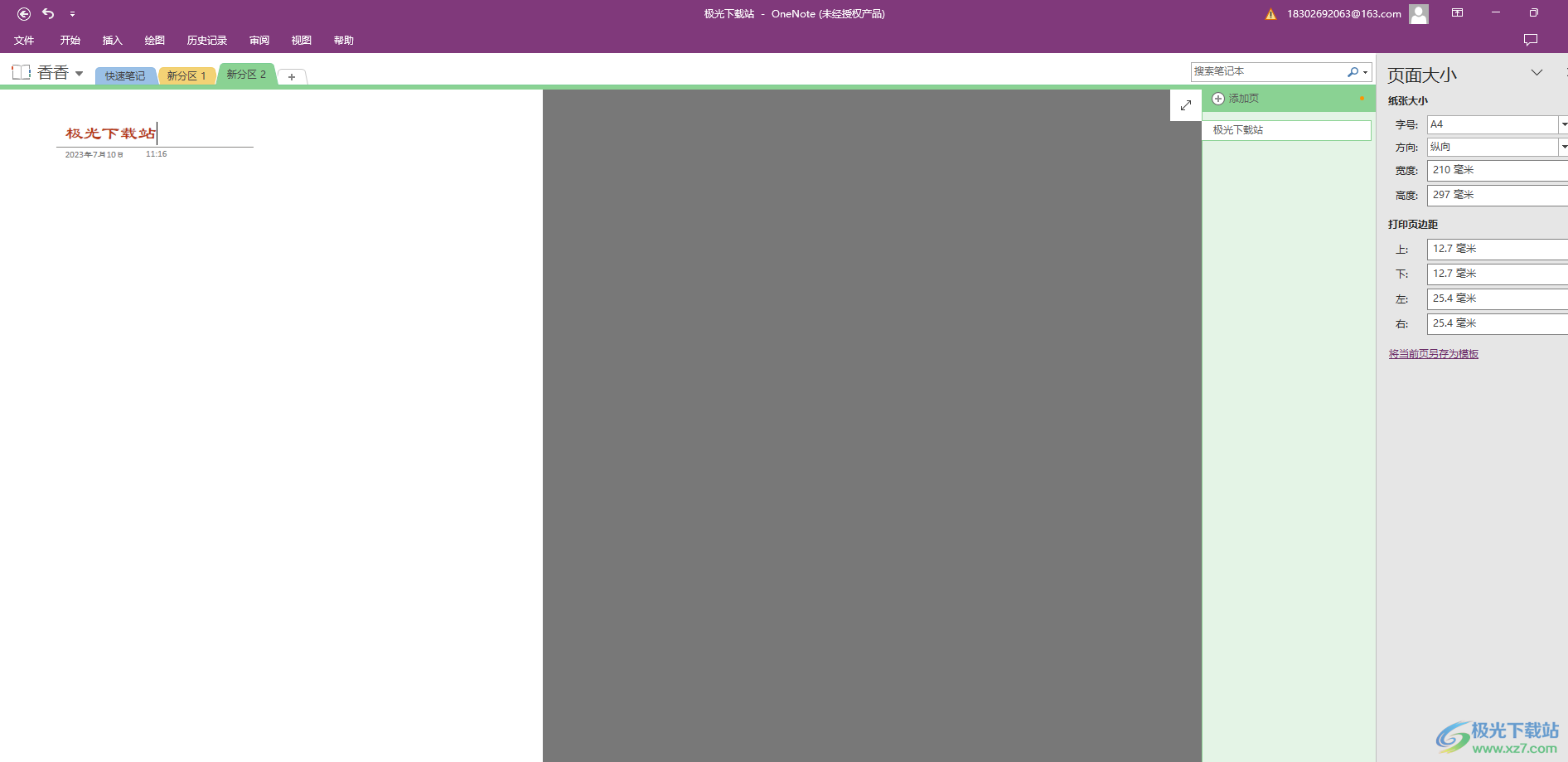
以上就是關于如何使用OneNote設置紙張大小的具體操作方法,在OneNote中,我們可以很好的進行內容的編輯,而使用的功能也十分的豐富,且可以任意的設置紙張大小以及默認的字體大小等,是很實用的一款編輯工具,感興趣的話可以操作試試。
[download]270115[/download]
相關推薦
相關下載
熱門閱覽
- 1百度網盤分享密碼暴力破解方法,怎么破解百度網盤加密鏈接
- 2keyshot6破解安裝步驟-keyshot6破解安裝教程
- 3apktool手機版使用教程-apktool使用方法
- 4mac版steam怎么設置中文 steam mac版設置中文教程
- 5抖音推薦怎么設置頁面?抖音推薦界面重新設置教程
- 6電腦怎么開啟VT 如何開啟VT的詳細教程!
- 7掌上英雄聯盟怎么注銷賬號?掌上英雄聯盟怎么退出登錄
- 8rar文件怎么打開?如何打開rar格式文件
- 9掌上wegame怎么查別人戰績?掌上wegame怎么看別人英雄聯盟戰績
- 10qq郵箱格式怎么寫?qq郵箱格式是什么樣的以及注冊英文郵箱的方法
- 11怎么安裝會聲會影x7?會聲會影x7安裝教程
- 12Word文檔中輕松實現兩行對齊?word文檔兩行文字怎么對齊?
網友評論